Projekte und Seiten
Die Struktur eines Visualisierungsprojektes setzt sich im Groben aus sogenannten „Projekten“ und „Seiten“ zusammen. Hier werden die einzelnen Parameter beschrieben, die durch die Projekte und Seiten bestimmt werden. Viele der Parameter haben einen globalen Charakter, bestimmen also übergreifend Verhalten oder Aussehen.
Projekte
Im Parameterfenster eines Projektes werden die allgemeinen Projekteinstellungen definiert. Dieses Fenster erscheint, wenn das gewünschte Projekt in der Projektstruktur ausgewählt ist.
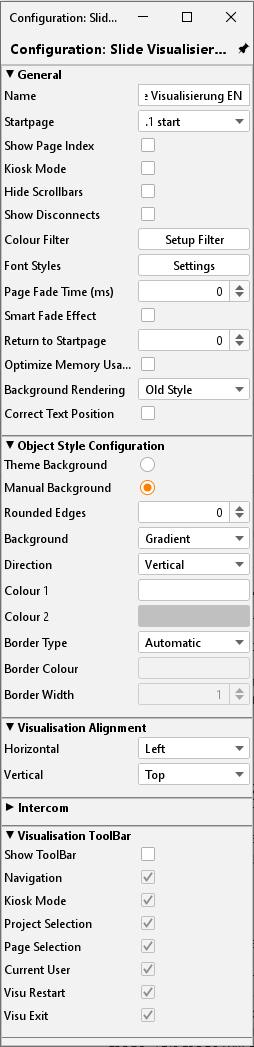
Allgemeines
Name: Name des Projekts.
Startseite: Die ausgewählte Seite wird beim Starten des Visualisierungsprojektes angezeigt.
Seitenindex anzeigen: Bei aktiviertem Eintrag wird am Seitenrand der Visualisierung ein Seitenindex eingeblendet, über diesen die Visualisierungs- Seiten direkt aufgerufen werden können.
Kiosk-Modus: Bei aktiviertem Eintrag startet die Visualisierung im Vollbild Format. Dieser Modus wird vor allem dann verwendet, wenn die Visualisierung nicht geschlossen werden darf (Publikumsverkehr).
Verbindungsprobleme anzeigen: Bei aktiviertem Eintrag wird in der Visualisierung ein Verbindungsproblem zwischen dem Clientrechner und dem EIBPORT kenntlich gemacht (Roter Balken am unteren Fensterrand des Visualisierungsfensters).
Farbfilter: Mit dem Farbfilter wird die Farbe der Elementgrafiken verändert. Der Hintergrund des Elementes wird dadurch nicht beeinflusst. Die Vorschau zeigt an wie die Grafik aussieht, wenn das Objekt betätigt oder nicht betätigt ist. Es sind drei Filter -Voreinstellungen verfügbar.
Seiten Überblenden: Der Seitenwechsel kann überblendend konfiguriert werden. Dieser Parameter bestimmt die Dauer des Effektes in Millisekunden.
Weiches Überblenden: Bewirkt, dass der Überblenden-Effekt sanfter durchgeführt wird. Eventuelle Flimmereffekte beim Überblenden werden dadurch behoben. Zudem erscheint der Effekt weicher, wenn die Visualisierung auf langsameren Computern ausgeführt wird.
Zur Startseite wechseln: Nach der angegebenen Zeit in Minuten ohne Benutzerinteraktion wechselt die Visualisierung von einer beliebigen Seite im Projekt zurück zur definierten Startseite.
Hinweis: Während des Überblendens können keine Schaltungen ausgeführt werden.
Speicher optimieren: Durch diese Option werden nur die Elemente der aktuell aufgerufenen Visualisierungsseite geladen. Das hat einen geringeren Speicherverbrauch zur Folge, während die Ladezeiten der Seiten etwas höher ausfallen.
Hintergrund-Darstellung: Diese Option verändert die Rendering-Eigenschaften in Java Control und CONTROL L:
Kompatibilität: In der Einstellung kann sich die Darstellung von Java Control zu CONTROL L unterscheiden, ist aber auch zu älteren Browsern kompatibel.
Exakt: Diese Einstellung zeichnet die Hintergründe Pixelgenau, kann jedoch in älteren Browsern zu Problemen führen. Alle modernen Browser sollten mit dieser Darstellung allerdings korrekt arbeiten.
Text Position korrigieren: Wenn diese Option aktiviert ist, wird die Textposition in CONTROL L an die Darstellung im Editor angeglichen. Andernfalls kann die Darstellung durch die verschiedenen Rendering-Mechanismen voneinander abweichen.
Objekt Stil Konfiguration
Universelle Einstellungen die das Aussehen der Elemente projektweit bestimmen. Jedem Element kann über die Elementeigenschaften ein individueller Stil zugeordnet werden.
Theme Hintergrund: Der Theme Hintergrund wird im Theme Editor bestimmt und kann durch diese Option global für alle Elemente geltend gemacht werden. Dadurch entsteht ein projektweiter einheitlicher ‚Look‘.
Manuell: Wählen Sie dies Option, wenn Sie den Objekt Hintergrund manuell bestimmen wollen.
Abgerundete Ecken: In diesem Feld bestimmen Sie den Radius der Ecken in Pixeln.
Hintergrund: Es können drei verschiedene Hintergrundarten für die Elemente festgelegt werden: „Farbverlauf“, „Hintergrundfarbe“ und „Kein Hintergrund“.
Ausrichtung: Ist als Hintergrundart „Farbverlauf“ ausgewählt, wird hier bestimmt, ob der Farbverlauf „Vertikal“ oder „Horizontal“ ausgerichtet ist. Dieses Feld ist bei einer anderen Auswahl bei „Hintergrund“ ausgegraut.
Farbe 1 und Farbe 2: Bestimmen Sie hier die beiden Farben die den Farbverlauf ausmachen. Dieses Feld ist bei einer anderen Auswahl bei „Hintergrund“ ausgegraut.
Rahmen Typ: Jeder Element Hintergrund hat einen Rahmen. Hier bestimmen Sie, ob dieser „Automatisch“, als „Linie“ oder „Kein Rahmen“ gezeichnet werden soll.
Rahmen Farbe + Breite: Ist als Rahmentyp „Linie“ ausgewählt kann hier die Farbe und die Breite (in Pixeln) des Rahmens bestimmt werden.
Hinweis: Diese Einstellungen können für jedes Element noch einmal individuell verändert werden (Elementparameter).
Ausrichtung der Visu
Mit dieser Einstellung wird die Oberfläche der Visualisierung im Visu Fenster ausgerichtet.
Visu Tool Bar
Ein Haken im jeweiligen Kontrollkästchen bestimmt, welche der Visu Tool Bar Menüs in der Visualisierung angezeigt werden sollen bzw. ob die Tool Bar überhaupt erscheint.
Intercom
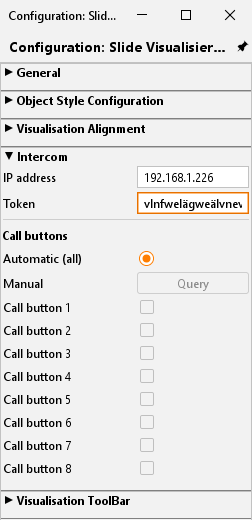
Mit diesem Menü haben Sie die Möglichkeit ein INTERCOM- Sprechsystem in die Visualisierung zu integrieren. Die erforderlichen Daten, Schnittstellen und Protokolle werden durch das INTERCOMMODULE angepasst und für die Visualisierung zur Verfügung gestellt. Aus dem INTERCOMMODULE werden diese Konfigurationsdaten mit Hilfe eines TOKEN in die Visualisierung übertragen.
Ruftasten
Die dem INTERCOM System zugeordneten Ruftasten können automatisch (alle) oder manuell nach einer Aktualisierung über die Abfrage-Taste, verbunden werden. Damit ist die Einrichtung einer INTERCOM Verbindung abgeschlossen. Bei Rufaufbau der Verbindung öffnet sich automatisch ein Kommunikationsfenster.
Master Seiten
Bei den meisten Projekten wiederholen sich grundlegende Eigenschaften einer Seite immer wieder. Damit nicht bei jeder Projektseite diese Parameter erneut eingestellt werden müssen gibt es die Möglichkeit sogenannte Masterseiten dafür zu benutzen. Es ist auch möglich diese voreingestellten Eigenschaften in den Parameteroptionen der Seiten individuell zu ignorieren.
Die Masterseite bietet folgende Einstellungen:
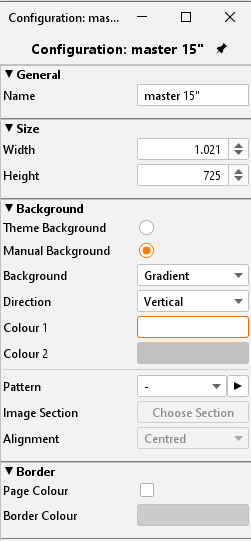
Größe
Die Masterseite gibt die Größe der Seiten vor. Diese Einstellung kann bei der Seitenkonfiguration nicht ignoriert werden. Sie gilt immer, wenn eine Masterseite als Vorlage genutzt wird.
Hintergrund
Das Hintergrundaussehen wird bestimmt. Dazu stehen folgende Möglichkeiten offen
Theme Hintergrund: Ist diese Option ausgewählt wird der Hintergrund entsprechend der im Theme bestimmten Hintergrundfarbe eingestellt. Durch die Möglichkeit im Theme auch den Hintergrund einzustellen können Icons und Seiten zentral aufeinander abgestimmt werden.
Manuell: In dieser Einstellung können Sie die Art und Farbe des Hintergrundes selbst bestimmen.
Hintergrund: Wählen Sie hier die Art des Hintergrundes. Sie können zwischen „Farbverlauf“ und „Hintergrundfarbe“ wählen.
Ausrichtung: Ist die Hintergrundart „Farbverlauf“ ausgewählt kann hier die Richtung des Verlaufes gewählt werden.
Farbe 1 + Farbe 2: Über diese Felder werden die entsprechenden Farben bestimmt. Je nachdem welche Hintergrundart ausgewählt ist nur eins oder beide Farbfelder aktiviert.
Muster: Unabhängig davon kann ein generelles Hintergrundbild definiert werden. Über das Pfeilsymbol neben dem Auswahlmenü öffnet sich der Dialog für den Bildertransfer.
Ausrichtung: Bestimmt die Ausrichtung des Hintergrundbildes.
Diese Einstellungen können in den Seitenparametern ignoriert werden.
Rahmen
Der Rahmen um die definierte Visualisierungsoberfläche herum kann zur einheitlichen Darstellung auf allen Bildschirmauflösungen farblich gestaltet werden. Dabei kann er entweder die Seitenfarbe oder eine eigene Farbe annehmen.
Flip / Dialog Seiten
Die Flip- / Dialog Seite ist ein extra Seitenelement, welches es ermöglicht kleinere Seiten zu definieren die dann auf eine bestehende Visualisierungsseite hervorgezogen werden können (min. 2 Segmente erforderlich). Darüber hinaus können diese Seiten auch als Dialogelemente im Vordergrund erscheinen. Auf diese Weise kann die Bedienung einer Visualisierung stark vereinfacht werden.
Folgende Einstellungen können für die Seite vorgenommen werden:

Allgemeines
Name: Legen Sie einen eindeutigen Namen fest, damit die Seite im weiteren Verlauf eindeutig identifiziert werden kann.
Größe
Hier kann die Breite und Höhe in Pixeln angegeben werden. Soll die Seite zum Flippen verwendet werden, empfiehlt sich eine kleine Auflösung. Umso größer die Auflösung ist, umso mehr Rechenleistung muss der Visualisierungsclient zur Verfügung stellen.
Hintergrund
Es können verschiedene Hintergrundkonfigurationen ausgewählt werden.
Theme Hintergrund: Der Hintergrund wird entsprechend der im Theme Editor konfigurierten Farbe dargestellt. Damit lässt sich das Aussehen auf das Icon schon im Theme Editor anpassen.
Manuell: In dieser Einstellung können Sie die Art und Farbe des Hintergrundes selbst bestimmen.
Hintergrund: Wählen Sie hier die Art des Hintergrundes. Sie können zwischen „Farbverlauf“ und „Hintergrundfarbe“ wählen.
Ausrichtung: Ist die Hintergrundart „Farbverlauf“ ausgewählt kann hier die Richtung des Verlaufes gewählt werden.
Farbe 1 + Farbe 2: Über diese Felder werden die entsprechenden Farben bestimmt. Je nachdem welche Hintergrundart ausgewählt ist nur eins oder beide Farbfelder aktiviert.
Muster: Anstatt einer Farbe kann auch ein Hintergrundbild aus den Bilddateien ausgewählt werden. Die Bilddateien werden in dem Drop-down Menü mit Ihrer Beschriftung dargestellt. Ist das Bild kleiner als die Visualisierungsoberfläche selbst, kann über die Ausrichtung bestimmt werden, ob sich das Bild strecken soll oder wo es positioniert werden soll. Des Weiteren kann die Transparenz des Hintergrundbildes mit einem Schieberegler oder einem Zahlenfeld reguliert werden.
Eingebettete Seite / Dialog (Segmente)
Bestimmen Sie hier aus, wie vielen Elementen die Seite bestehen soll und welches der Elemente die Startseite darstellen soll. Die Startseite ist vor allem für die Konfiguration als ‚Flip-Seite‘ wichtig. Es wird von links nach rechts durchgezählt. Es sind maximal 10 Flip-Segmente möglich.
Ereignis Konfiguration
Die Seite kann aufgrund eines Ereignisses im KNX angezeigt werden. In diesem Fall wird sie als Dialogseite benutzt, und gibt beispielsweise eine Warnmeldung auf dem Bildschirm. Neben allen gängigen Datentypen unterstütz das Element verschiedenste Vergleichsoperationen. Außerdem kann bestimmt werden, ob das Element nur bei Wertänderung oder immer reagiert, und wie viel Zeit vergehen muss, damit das Element wieder auf einen Eingangswert reagiert.
Nutzung der Flip / Dialogseite
Um die Seite als Flip Element muss die Seite aus mehreren Segmenten bestehen, damit später überhaupt geflippt werden kann. Wenn Sie das Element lieber als Dialogseite nutzen wollen, für z.B. eine Störmeldung, genügt es nur ein Segment zu definieren.
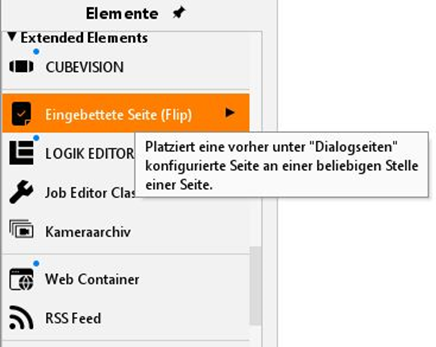
Flip Seite: Geben Sie also bei „Anzahl Segmente“ mehr als ein Segment an und wählen Sie entsprechend eine Startsegment aus. Auf der Arbeitsfläche erscheinen die Segmente nebeneinander von links nach rechts. Eine Flip- / Dialogseite kann aus mehreren Segmenten bestehen während der Höhe und die Breite immer nur die Größe eines Segments angibt. Auf der Flip-Seite können Sie wie auf jeder anderen Seite alle gewünschten Elemente und Hintergrundbilder platzieren und konfigurieren. Um daraus ein Flip – Element auf einer Visualisierungsseite zu platzieren wird das Element „Eingebettete Seite (Flip)“ benutzt. Sehen Sie dazu bitte in der entsprechenden Elementbeschreibung nach.
Dialogseite: Wenn man die Ereignis Konfiguration der Flip / Dialogseite aktiviert, erhält man einen projektweiten Dialog, der sich aufgrund des eingestellten KNX-Ereignisses über jede Visualisierungsseite legt. Die Visualisierung selbst tritt in den Hintergrund und wird ‚ausgegraut‘.
Seiten
Jedes Projekt besteht aus einer oder mehreren Seiten. Ist eine Seite in der Projektstruktur markiert, erscheinen die Seitenparameter im rechten Fenster.
Allgemeines
Name: Jede Seite sollte einen eindeutigen Namen haben.
Master Seite: Zuvor angelegte Master Seiten werden mit diesem Drop-down Menü als Vorlage für die ausgewählte Seite benutzt. Die Master Seite bestimmt dann die Größe, den Hintergrund und die Rahmeneinstellung der Seite. Hintergrund und Rahmen können per Kontrollkästchen die Master Einstellungen ignorieren, um abweichende Einstellungen möglich zu machen.
Größe
Breite: Seitenbreite in Pixel
Höhe: Seitenhöhe in Pixel
Tipp: Berücksichtigen Sie bei der Größenangabe, dass später noch eine Taskleiste und der Rahmen der Visualisierung hinzukommen können.
Hintergrund
Für den Hintergrund können mehrere Varianten bestimmt werden. Diese sind:
Master ignorieren: Für die Seite wird die Hintergrundeinstellung der Masterseite nicht verwendet.
Theme Hintergrund: Bei der Erstellung eines Themes im Theme Editor kann eine Hintergrundfarbe definierte werden, um diesen global auf das Aussehen der Icons abstimmen zu können. Der Theme Editor ist ein Zusatzprogramm und wird in einem extra Dokument beschrieben.
Manuell: In dieser Einstellung können Sie die Art und Farbe des Hintergrundes selbst bestimmen.
Hintergrund: Wählen Sie hier die Art des Hintergrundes. Sie können zwischen „Farbverlauf“ und „Hintergrundfarbe“ wählen.
Ausrichtung: Ist die Hintergrundart „Farbverlauf“ ausgewählt kann hier die Richtung des Verlaufes gewählt werden.
Farbe 1 + Farbe 2: Über diese Felder werden die entsprechende Farbe bestimmt. Je nachdem welche Hintergrundart ausgewählt ist nur eins oder beide Farbfelder aktiviert.
Muster: Als Hintergrundmuster wird eines der Bilder aus dem Pool der hochgeladenen Bilder angezeigt. Über den Pfeil-Button öffnet sich der Dialog „Bilder hochladen“. Zudem wird darunter die Ausrichtung festgelegt.
Rahmen
Ein Rahmen stellt sicher, dass die Visu - Oberfläche mit den verschiedenen Bildschirmauflösungen immer Vollflächig dargestellt wird. Ist unter den Visualisierungsclients ein Bildschirm dabei der eine höhere Auflösung als die Visualisierungsoberfläche hat, wird zusätzlich der Rahmen angezeigt. Die Farbe des Rahmens kann neben der Seitenfarbe auch individuell bestimmt werden. Der Rahmen kann auch von der Master Seite bestimmt werden.
Sicherheit
Jede Seite kann mit einem PIN-Code gesichert werden. Das Menü, indem die PIN-Codes erstellt und verwaltet werden, öffnet sich über das Pfeilsymbol rechts neben der PIN-Auswahl. Ein neuer PIN wird mit dem „+“ –Symbol erstellt. Der PIN-Code sollte einen eindeutigen Namen erhalten. Als PIN können die Zahlen von 0-9 in beliebiger Länge gewählt werden. Die Angabe zum Verfall des PIN-Codes bestimmt, wie lange die Benutzersitzung ohne erneute Kennwortabfrage dauern soll. Bleibt der Benutzer auf der Seite wird er trotz Ablauf der Zeit erst wieder nach dem Code gefragt, wenn er die Seite verlassen, und wieder zu Ihr zurückgekehrt ist. Mit dem „-“ Symbol wird ein PIN-Code wieder entfernt. Darüber hinaus kann das Verhalten bezüglich des PIN-Codes auch in den Benutzereinstellungen verändert werden.
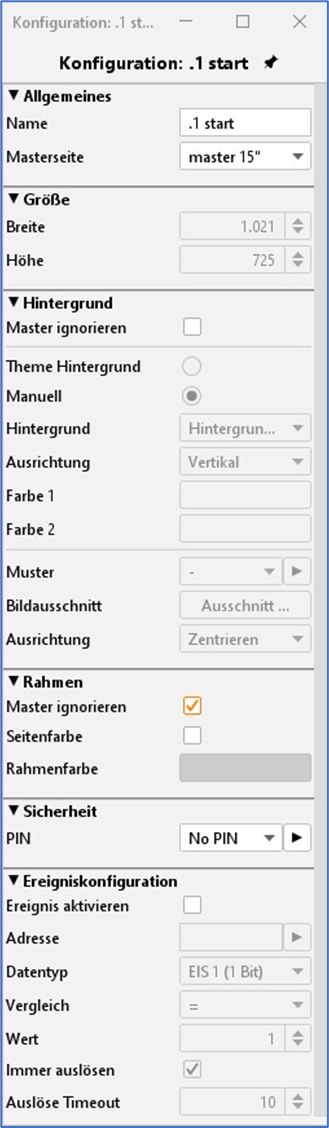
Visualisierungs-Editor - Seiten Parameter
Ereignis Konfiguration
Ereignis aktivieren: Die betreffende Seite wird durch Auslösen eines Telegramms auf dem Bildschirm angezeigt. Der Seitenwechsel kann nur innerhalb des Projektes stattfinden.
Adresse: Hier wird die Gruppenadresse für die Ereignis- Auslösung eingetragen. Mögliche EIS-Typen sind: EIS 1, EIS 5, EIS 6, EIS 9, EIS 10, EIS 11, EIS 14.
Vergleich: Die eingehende Gruppenadresse kann verglichen werden. Nur ein korrektes Ergebnis löst dann den Seitenwechsel aus. Mögliche Vergleichsoperationen sind: gleich, kleiner als, größer als, kleiner gleich, größer gleich und ungleich. Ist „*“ eingetragen findet kein Vergleich statt, die Seite wird bei jedem Wert des Eingangs ausgelöst.
Immer auslösen: Ist diese Funktion aktiviert wird bei jedem richtigen Vergleichsergebnis ausgelöst. Ist sie nicht aktiviert, geschieht der Seitenwechsel nur nach einer Änderung des Vergleichsergebnisses.
Auslöse Timeout: Bestimmt die Zeit in Sekunden, während der auf eine erneute Auslösung nicht reagiert werden soll.
CONTROL L Unterstützung
In welcher Form die Visualisierungselemente und globalen Parameter auch für CONTROL L wirksam sind kann schnell und einfach anhand der Tooltipps herausgefunden werden. Bei den Visualisierungselementen kommt eine optische Markierung (blauer Punkt) vor dem Element hinzu. CONTROL L Unterstützung der Elemente und Parameter wird beständig weiterentwickelt, und ändert sich von Firmware zu Firmware.
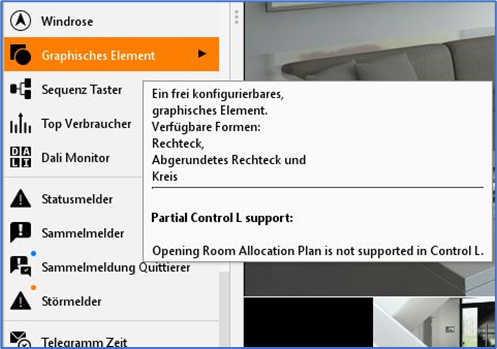
Visualisierungs-Editor - Tooltipp CONTROL L Unterstützung
Farbkodierung:
Blauer Punkt = Volle CONTROL L Unterstützung
Orangener Punkt = Keine Unterstützung CONTROL
Keine Markierung = Unterstützung in Java sowie CONTROL L
